如何找到并设置360安全卫士在Win10系统中的选项
360安全卫士作为一款备受欢迎的电脑安全防护软件,不仅提供了全面的病毒查杀和系统优化功能,还为用户提供了丰富的个性化设置选项,特别是在Windows 10系统环境下。那么,对于那些想要了解如何在360安全卫士中找到并调整Windows 10相关设置的用户来说,以下是一份详尽的指南。
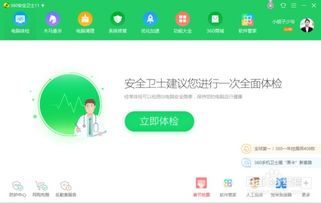
首先,确保你的电脑上已经安装了360安全卫士。如果尚未安装,你可以通过官方网站或其他可信渠道下载并安装。安装完成后,360安全卫士通常会随系统自动启动,并在屏幕右下角显示一个安全图标。
一、启动360安全卫士
点击屏幕右下角的360安全图标,即可启动360安全卫士的主界面。如果你已经登录了360账号,还可以享受到更多个性化的服务和功能,如云同步和安全备份等。
二、进入功能大全
在360安全卫士的主界面上方,你可以看到一个模块栏,其中包含了多个实用工具和设置选项。点击“功能大全”这个模块,进入到一个包含各种功能的集合页面。在这里,你可以找到系统优化、清理加速、电脑救援等多种实用工具。
三、找到我的工具
在“功能大全”页面中,你可以看到左侧有一个“我的工具”选项。点击这个选项,你会看到中间区域列出了一系列已经安装和可以添加的工具。这些工具不仅包括360安全卫士自带的,还包括你可以手动添加的第三方工具。
四、找到win10设置
在我的工具页面中,你需要向上滑动页面以查看所有可用的工具。当你滑动到页面底部时,你会看到一个名为“win10设置”的选项。点击这个选项,即可进入到Windows 10的设置界面。
五、调整Windows 10设置
在“win10设置”的主界面中,你可以看到多个设置选项,这些选项主要围绕外观和辅助设置进行。以下是一些你可以进行调整的主要设置:
1. 开始菜单设置:在Windows 10中,开始菜单是用户最常用的功能之一。360安全卫士提供了两种开始菜单选项:一种是经典的Windows 7风格开始菜单,另一种是Windows 10的智能开始菜单。你可以根据自己的喜好选择其中一种。
2. 快捷图标设置:除了开始菜单外,360安全卫士还允许你自定义一些常用的快捷图标。例如,你可以将“我的电脑”、“控制面板”等非常实用的图标添加到桌面或任务栏上,以便快速访问。
3. 辅助设置:除了基本的外观设置外,360安全卫士还提供了一些辅助设置选项。例如,你可以在这里找到一些功能开关,如系统输入法入口、查看系统属性等。此外,你还可以找到一些常见问题的解决方案和设置建议。
六、其他设置选项
除了“win10设置”外,360安全卫士还提供了其他多个设置选项,这些选项可以帮助你进一步自定义和优化你的电脑使用体验。以下是一些你可能感兴趣的设置:
1. 基本设置:在基本设置中,你可以对360安全卫士的一些基本行为进行配置。例如,你可以设置360安全卫士的启动方式、自动更新策略、垃圾清理策略等。
2. 弹窗设置:弹窗设置允许你控制360安全卫士的弹窗行为。你可以在这里选择是否显示安全提示、升级提示、广告弹窗等。通过合理配置这些选项,你可以减少不必要的干扰,提高工作和学习效率。
3. 开机小助手:开机小助手是一个实用的功能,它可以在电脑启动时显示一些有用的信息,如天气预报、新闻资讯等。同时,它还可以帮助你快速启动一些常用的应用程序或执行一些常用的操作。
4. 安全防护中心:安全防护中心是360安全卫士的核心功能之一,它提供了全面的病毒查杀和防护功能。在这里,你可以查看当前的病毒库版本、扫描记录、隔离区等信息,并对病毒防护策略进行配置。
5. 漏洞修复:漏洞修复功能可以帮助你检测和修复系统中的安全漏洞。这些漏洞可能会被黑客利用来攻击你的电脑,因此及时修复这些漏洞是非常重要的。在漏洞修复设置中,你可以选择是否自动检测并修复漏洞,以及是否接收相关的安全提示。
通过以上步骤,你已经成功地找到了360安全卫士中的Windows 10设置,并对这些设置进行了初步的了解和调整。当然,360安全卫士的功能远不止于此,它还提供了许多其他实用的工具和设置选项,等待你去发现和利用。
对于那些对电脑安全和性能优化感兴趣的用户来说,360安全卫士无疑是一个不可多得的好帮手。它不仅可以帮助你保护电脑免受病毒和恶意软件的侵害,还可以帮助你优化系统性能,提高工作和学习效率。因此,如果你还没有安装360安全卫士,不妨尝试一下这款功能强大的电脑安全防护软件吧!
- 上一篇: 轻松学会:如何修改手机QQ密码
- 下一篇: 高效维护个人网站的方法与技巧
新锐游戏抢先玩
游戏攻略帮助你
更多+-
03/03
-
03/03
-
03/03
-
03/03
-
03/03









